大量の写真のコレクションにより、Alcatel 携帯電話のストレージ容量が足りなくなるのを防ぐのに苦労していますか?大切な思い出を頻繁に削除して、失う危険を冒さないでください。幸いなことに、写真をコンピュータに転送して安全に保管する簡単な方法があります。この記事では、手間をかけずに写真をバックアップする5つの簡単な方法をまとめました。テクノロジーの初心者でもプロでも、自分に合ったソリューションが見つかります。

すべての写真を Alcatel One Touch からコンピュータに転送したいですか?それは簡単です。この Android データ アシスタント - Samsung Messages Backupを使用できます。これを使用すると、1 クリックで写真を移動できます。もちろん、写真をプレビューした後に選択的に転送することもできます。転送時に品質が損なわれることはありません。
さらに、 連絡先、音楽、アプリ、テキスト メッセージ、ビデオなどを Alcatel からコンピュータに、またはその逆に転送できます。必要に応じて、コンピュータ上のデータを簡単に管理できます。
- 品質を損なうことなく、Alcatel からコンピュータに写真を転送します。
- 新しいアルバムを作成して写真を分類して保存したり、不要なアルバムや画像を直接削除したりできます。
- USBまたはWi-Fi経由で写真の送信を完了できます。
- 連絡先、SMS、アプリ、ビデオ、音楽、ドキュメントなど、複数の Android ファイル タイプをサポートします。
- ほとんどの Alcatel 携帯電話および Android OS 4.0 以降を実行するその他の Android デバイスと広く互換性があります。
このデータアシスタントソフトウェアを以下からダウンロードしてください。
ステップ 1. ソフトウェアを実行する
プログラムをコンピュータにダウンロードしてインストールし、デスクトップで実行してください。
ステップ 2. Alcatel をコンピュータに接続する
USB ケーブルを Alcatel 電話機とコンピュータに接続して、それらの間を接続します。次に、電話機で USB デバッグ モードを有効にして接続を完了します。

ステップ 3. 画像を簡単に転送する
- [写真] カテゴリをクリックし、[カメラ] または [ライブラリ] オプションを選択します。その後、インターフェイス上で画像を確認できます。
- 希望する写真のボックスにチェックを入れ、「エクスポート」アイコンをタップして、選択した写真をコンピュータに転送します。

ヒント: Alcatel からコンピュータに連絡先を転送するにはどうすればよいですか?接続後、「連絡先」オプションを選択できます。インターフェイス上に連絡先が一覧表示され、それらをコンピューターにエクスポートできます。
参照:Android 用 iTunes の代替手段を見つけたいですか?参考までに6つのオプションを紹介します。
USB ケーブルを使用するだけで、Alcatel One Touch からコンピュータに写真を転送できます。これは非常に簡単ですが、特に画像のバッチを移動する場合は時間がかかります。さらに、Mac コンピュータを使用する場合は、Android File Transfer が必要です。
ステップ 1. 電話をコンピュータに接続する
Alcatel 電話のロックを解除し、USB 経由でコンピュータに接続してください。プロンプトが表示されたら、携帯電話で「ファイルを転送」オプションをタップします。
ステップ 2. 写真フォルダーに移動します
接続したら、 [この PC]に移動し、Alcatel デバイスをダブルクリックします。次に、写真が保存されているフォルダーを見つけます。
注: Mac の場合は、Android File Transfer を開いてフォルダーにアクセスします。
ステップ 3. 写真をコンピュータにコピーする
必要な写真を選択し、コンピュータ上のフォルダーにドラッグ アンド ドロップします。コピープロセスが終了するまで待ちます。

こちらもお読みください:このガイドを使用すると、 iPhone から Android スマートフォンに写真を簡単に転送できます。
Google アカウントまたは Gmail アドレスをお持ちですか?これを使用してGoogle フォトにサインインすると、15 GB のクラウド ストレージ容量を取得できます。もちろん、写真をアップロードするための追加スペースを購入することもできます。ただし、写真をコンピュータに保存したい場合は、利用可能なネットワーク経由でダウンロードする必要があります。
ステップ 1. Alcatel Phone に Google フォトをインストールする
Alcatel に Google フォトをインストールし、アカウントでログインしてください。または、アカウントにサインアップすることもできます。
ステップ 2. 写真を Google フォトに同期する
メニューに移動し、「設定」をクリックし、「バックアップと同期」機能をオンにします。その後、写真は自動的に Google フォトにアップロードされます。
ステップ 3. コンピュータに写真をダウンロードする
パソコンで Google フォトのウェブを閲覧し、同じアカウントにログインします。すると、アップロードした写真が表示されます。これで、それらをコンピュータに保存できるようになりました。

詳細:古い Android スマートフォンを寄付または譲渡する予定がある場合は、写真を完全に削除することを忘れないでください。
コンピュータが Bluetooth をサポートしている場合は、Bluetooth 経由で Alcatel Go Flip 携帯電話からコンピュータに写真を送信できます。これはネットワークを使用しないワイヤレス転送ですが、時間がかかります。
ステップ 1. Bluetooth を有効にする
- 両方のデバイスの Bluetooth をオンにしてください。携帯電話の [設定] に移動して、Bluetooth をオンに切り替えることができます。
- コンピュータで「検索」アイコンをクリックし、「 Bluetooth 」と入力してください。次に、「 Bluetooth とその他のデバイスの設定」オプションをクリックし、Bluetooth を有効にします。
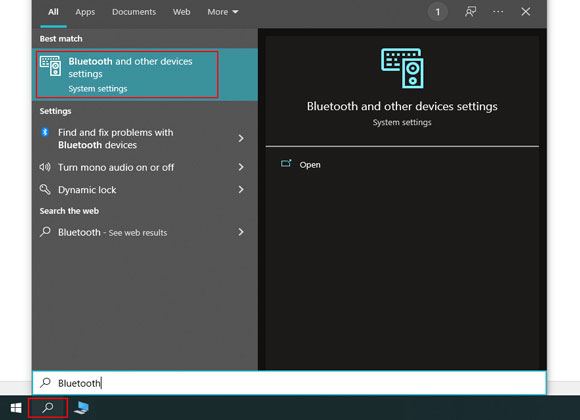
ステップ 2. Alcatel 電話をコンピュータとペアリングする
お使いの電話デバイスがリストに表示されたら、それをクリックし、電話が接続を受け入れるようにしてください。
ステップ 3. Bluetooth 経由で写真を送信する
スマートフォンで写真アプリを開き、目的の写真をタップします。次に、[共有] > [ Bluetooth ] アイコンをクリックし、コンピュータを選択します。次に、画像をコンピュータに受信します。

SD カードとカード リーダーをお持ちの場合は、マイクロ メモリ カードを介して Alcatel 電話機からコンピュータに写真をコピーできます。これはオフライン転送なので、モバイル データや Wi-Fi は必要ありません。ただし、カードとリーダーが正常に動作できることを確認してください。
ステップ 1. SD カードを Alcatel に挿入します
電話機の背面とバッテリーを取り出し、メモリカードを電話機に正しく挿入します。
ステップ 2. 写真をカードに移動します
電話機で画像フォルダを開き、SD カードにコピーし、コンピュータに転送されるまで待ちます。次に、電話機の電源を切り、カードをアンインストールします。
ステップ 3. 画像をコンピュータに転送する
カード リーダーを使用してメモリ カードをコンピュータに接続し、この PC プログラムを開きます。次に、SD カード ドライブを見つけて、写真をコンピュータに移動します。

関連記事
[更新] ZTE Phone からコンピュータに写真を転送する 4 つの実用的な方法
コンピューターから Android に写真を転送する 4 つの実証済みの方法 (ステップバイステップ)
LG Phoneからコンピュータに写真を転送する方法? 【5つの簡単な方法】
Android ギャラリーから削除した写真を復元する 4 つの優れたソリューション
修正済み: 連絡先が新しい iPhone に転送されなかった場合の迅速な解決
Androidとコンピューター向けの6つの最高のAndroidミュージックマネージャー[推奨]
Copyright © samsung-messages-backup.com All Rights Reserved.